win8系统备份和还原教程 Win8系统映像备份与恢复完整指南
创建系统映像可完整备份Win8系统,用于崩溃后还原。通过控制面板选择备份位置并创建映像,建议同时制作系统修复光盘。使用文件历史记录功能可自动备份个人文件至外部存储。当系统故障时,可通过修复光盘启动并选择系统映像恢复,将系统还原至备份状态。此外,系统还原本地还原点可撤销系统更改,解决软件或驱动问题而不影响个人文件。
如果您希望在系统出现问题时能够快速恢复到正常状态,对Win8系统进行完整备份是至关重要的预防措施。系统映像备份可以保存整个系统的状态,包括操作系统、程序和所有文件。
本文运行环境:联想ThinkPad T14,Windows 8.1
一、创建系统映像备份
系统映像是一种完整的备份方式,它会将系统盘以及选定驱动器的所有数据打包成一个镜像文件,可用于在系统崩溃后进行完全还原。
1、点击“开始”按钮,打开“控制面板”,进入“系统和安全”选项。
2、点击“备份和还原(Windows 7)”功能模块。
3、在左侧面板中选择创建系统映像。
4、选择备份的存储位置,可选外接硬盘、DVD或网络位置。建议使用外接硬盘以确保读写速度和稳定性。
5、确认要备份的驱动器,系统默认包含系统分区(C盘),可根据需要添加其他分区。
6、点击“下一步”并确认设置,然后选择“开始备份”。首次创建映像耗时较长,请耐心等待完成。
7、备份完成后,系统会提示是否创建系统修复光盘。建议插入U盘并选择创建系统修复光盘,以便在无法启动时使用该介质进行还原。
二、使用文件历史记录备份个人文件
文件历史记录功能专注于用户库中的文档、图片、音乐和视频等个人数据,支持自动定时备份和版本管理,便于恢复误删或被覆盖的文件。
1、按“Windows徽标键 + W”进入搜索,输入“文件历史记录”并打开该功能。
2、点击“选择驱动器”,连接U盘或移动硬盘,并从列表中选择作为备份目标。
3、系统会自动启用备份,首次备份将复制所有库内文件。您可以在“排除文件夹”中取消不需要备份的库类别,如大型视频或音乐文件夹。
4、进入“高级设置”,可调整备份频率,默认为每小时一次,也可设置保留备份的最长期限。
5、点击“立即运行”可手动触发一次备份,确保关键文件即时存档。
艺映AI
艺映AI - 免费AI视频创作工具
62
查看详情
三、通过系统映像还原整个系统
当系统无法正常启动或出现严重故障时,可通过之前创建的系统映像进行完整还原,将计算机恢复至备份时的状态。
1、将包含系统映像的外接硬盘连接至电脑,并使用系统修复光盘或安装U盘启动计算机。
2、在启动菜单中选择“修复计算机”,进入“系统恢复选项”界面。
3、选择“疑难解答” > “高级选项” > “系统映像恢复”。
4、系统会自动搜索连接设备上的映像文件。若未找到,可点击“选择一个系统映像”手动定位备份文件所在路径。
5、确认要还原的映像版本及时间戳,点击“下一步”继续。
6、在确认窗口中检查还原设置,确保目标磁盘无误,然后点击“完成”开始还原过程。
7、还原期间请勿中断电源或关闭设备,等待进度条完成并自动重启,系统将恢复至备份时的完整状态。
四、使用系统还原功能回退系统设置
系统还原则利用还原点来撤销系统更改,适用于解决因软件安装、驱动更新或注册表修改引发的问题,不会影响个人文件。
1、进入“控制面板” > “系统和安全” > “系统”,点击左侧的“系统保护”。
2、在“系统属性”窗口中,选择系统盘(通常是C盘),点击“系统还原”按钮。
3、点击“下一步”,选择一个创建于问题出现之前的还原点。每个还原点会标注日期和触发事件(如“安装更新”)。
4、确认所选还原点信息无误后,点击“下一步”进入最后确认界面。
5、勾选“关闭系统还原及其他还原功能”以外的所有选项保持默认,点击“完成”。
6、在警告提示框中点击“是”以启动还原流程,系统将自动重启并应用还原点设置。
以上就是win8系统备份和还原教程 Win8系统映像备份与恢复完整指南的详细内容,更多请关注php中文网其它相关文章!
相关标签:
windows 计算机 操作系统 电脑 u盘 硬盘 c盘 移动硬盘 联想 音乐 事件 windows
大家都在看:
win11 C盘满了怎么办_Windows11系统盘清理和优化技巧
win11怎么安装和使用WSL(Linux子系统)_Windows11安装和配置WSL教程
win10系统占用c盘空间过大怎么办_win10系统盘空间优化方法
windows10如何进行系统更新_Windows更新检查与安装步骤
windows10如何备份和恢复系统_Windows系统备份与还原操作指南